苹果手机作为一款功能强大的智能手机,拥有许多实用的功能,其中边打电话边上网是许多用户常用的功能之一。通过开启iPhone的特定设置,用户可以方便地在通话的同时进行网络浏览、发送信息等操作,极大地提升了手机的使用便利性和效率。接下来我们将详细介绍如何在iPhone上开启边打电话边上网的功能,让您能更好地利用手机进行各种操作。
iPhone 边打电话边上网 怎么开启
操作方法:
1.首先点开手机上的设置,进入设置中心。
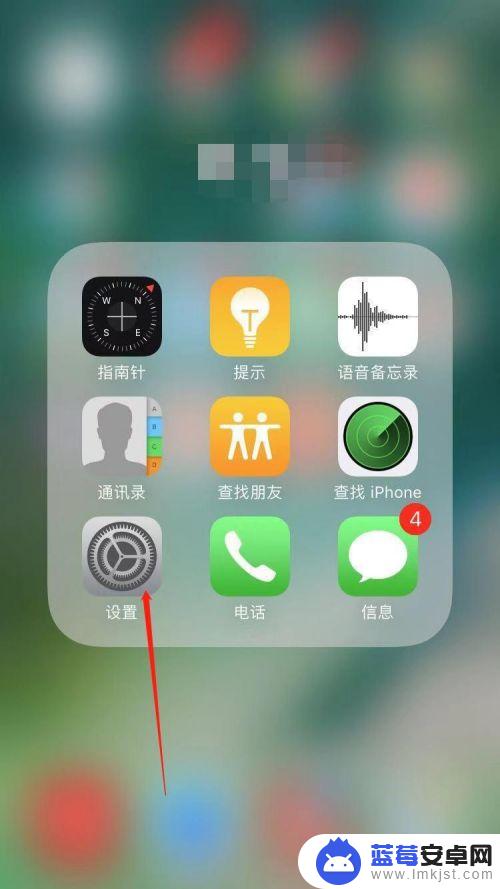
2.进入设置中心后,点击页面中的“蜂窝移动网络”。
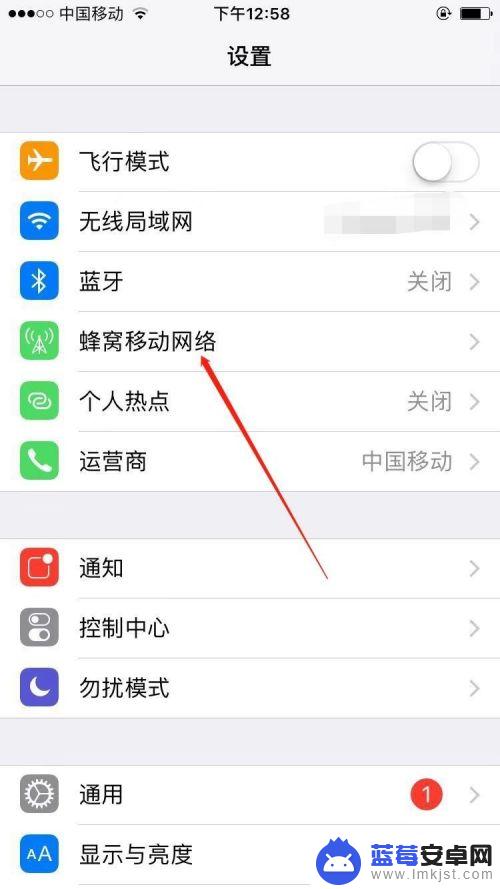
3.接着,在跳转的页面中找到并点击“蜂窝移动数据选项”。
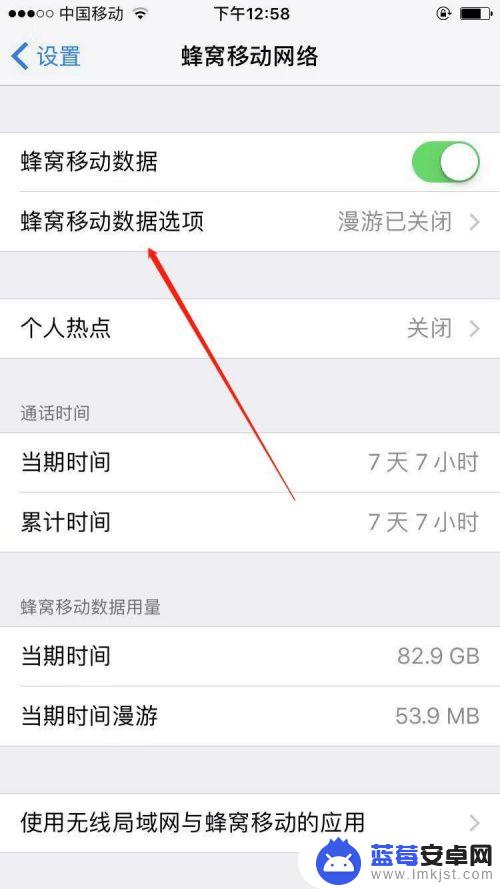
4.进入蜂窝移动网络设置后,点击“启用4G”。
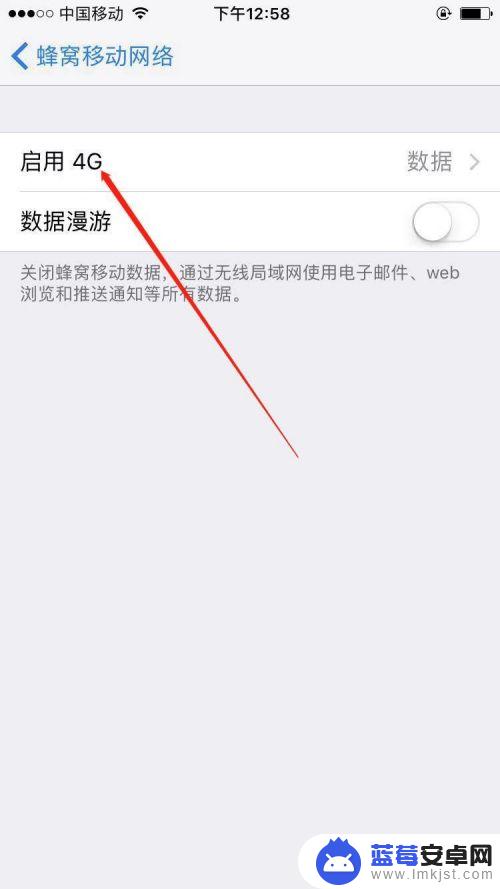
5.在启用4G的设置页面中,点击“语音与数据”。
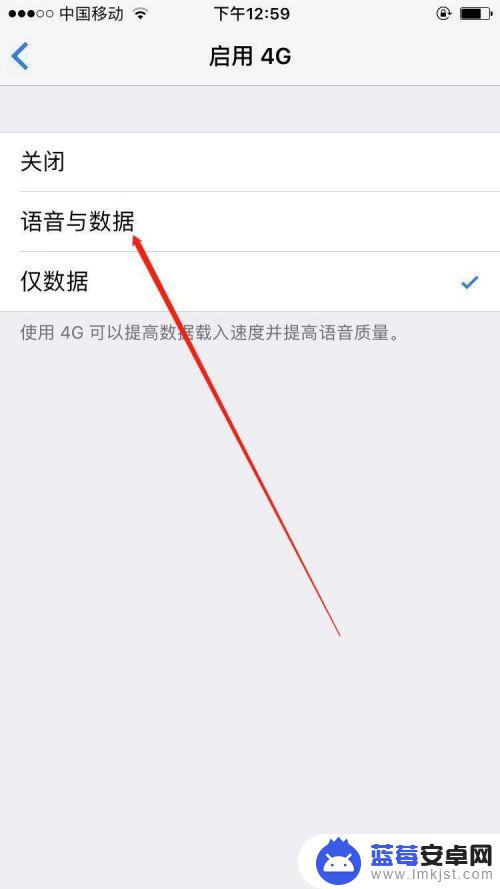
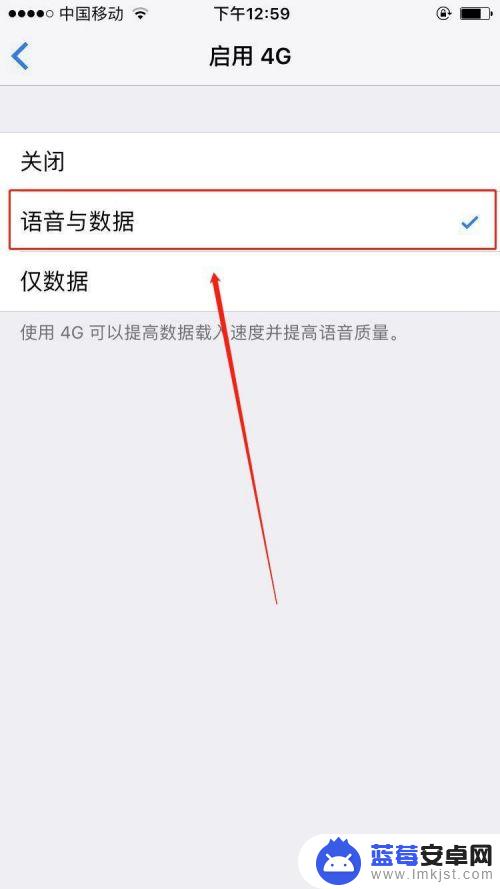
以上就是关于苹果手机如何同时打电话和上网的全部内容,如果您遇到这种情况,可以按照以上方法解决,希望这对大家有所帮助。












